Podcasting er stadig mer populært, og lydkvaliteten spiller en avgjørende rolle. Hvis du er i ferd med å starte din egen podcast eller optimere stemmen din i opptak, er du på rett sted. I denne veiledningen vil du lære hvordan du bruker enkle effekter i Audacity for å få stemmen din til å høres profesjonell ut.
Viktigste funn
- Med effektene i Audacity kan du betydelig forbedre lydkvaliteten av stemmen din.
- Ekko og Reverb er sentrale effekter som du bør bruke målrettet.
- Tilpasning av innstillingene er avgjørende for optimal lydresultat.
Trinn-for-trinn veiledning
Effektiv bruk av Audacity-effekter
Allerede ved åpningen av Audacity vil du legge merke til at det finnes ulike effekter som kan hjelpe deg med å forbedre lydopptakene dine. For å få stemmen din til å høres bra ut, trenger du ikke alltid en rekke effekter. Ofte kan en enkelt effekt gjøre en enorm forskjell.

Valg av riktig effekt
Hvis du ikke vil prøve alle effektene samtidig, bør du fokusere på effektene "Ekko" og "Reverb". Disse finner du under menyen "Effekter". Effekten "Reverb" gir deg muligheten til å justere en rekke parametere som er viktige både for bassen og høyere frekvenser i stemmen din.
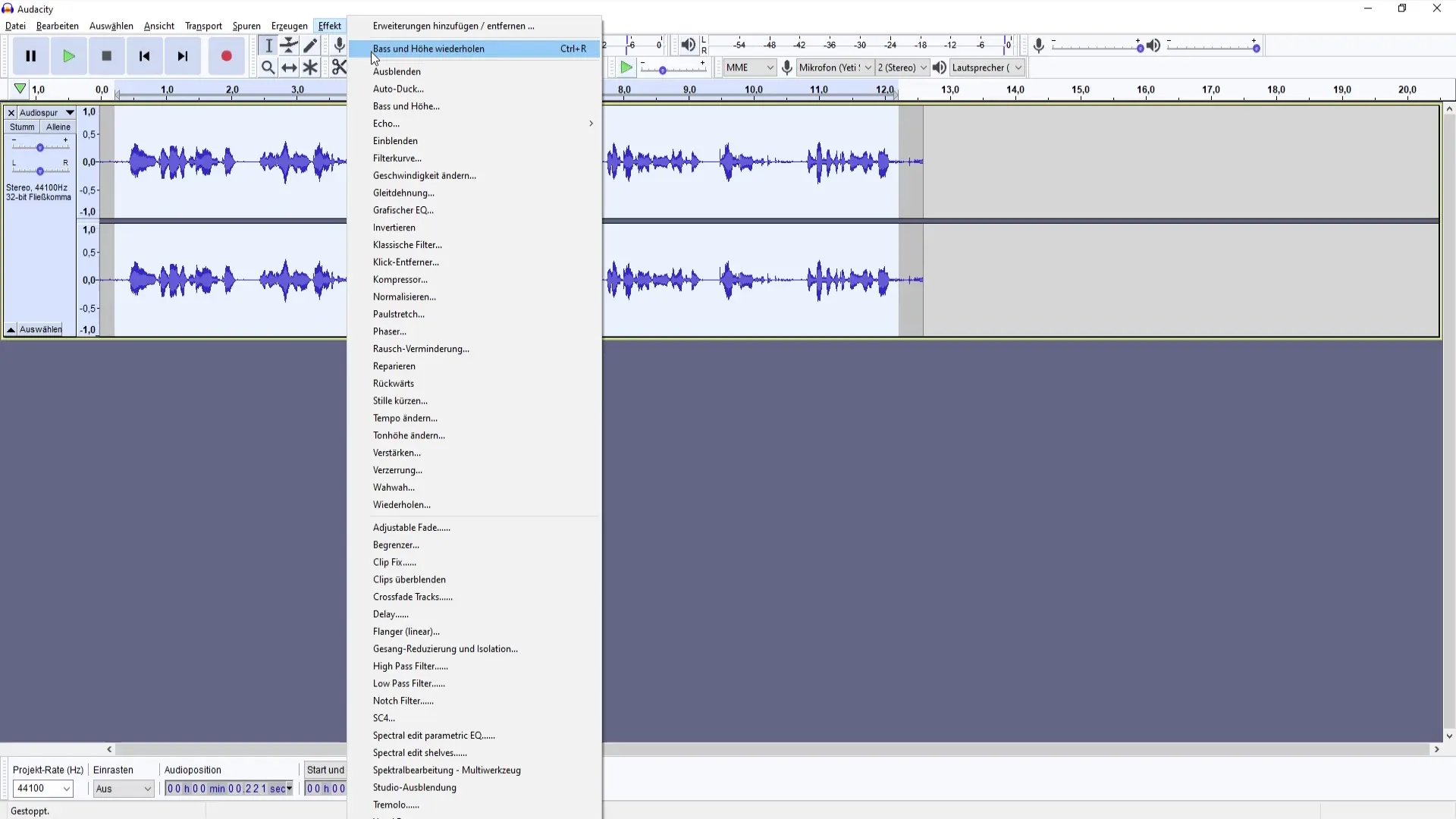
Tilpasning av Reverb-innstillinger
Nå er det på tide å administrere fabrikkinnstillingene og endre parameterne slik at de passer til stemmen din. Når du klikker på "Forhåndsvisning", hører du umiddelbart hvordan endringene påvirker stemmen din. Det er viktig å tilpasse disse innstillingene til ditt spesifikke opptaksmiljø.
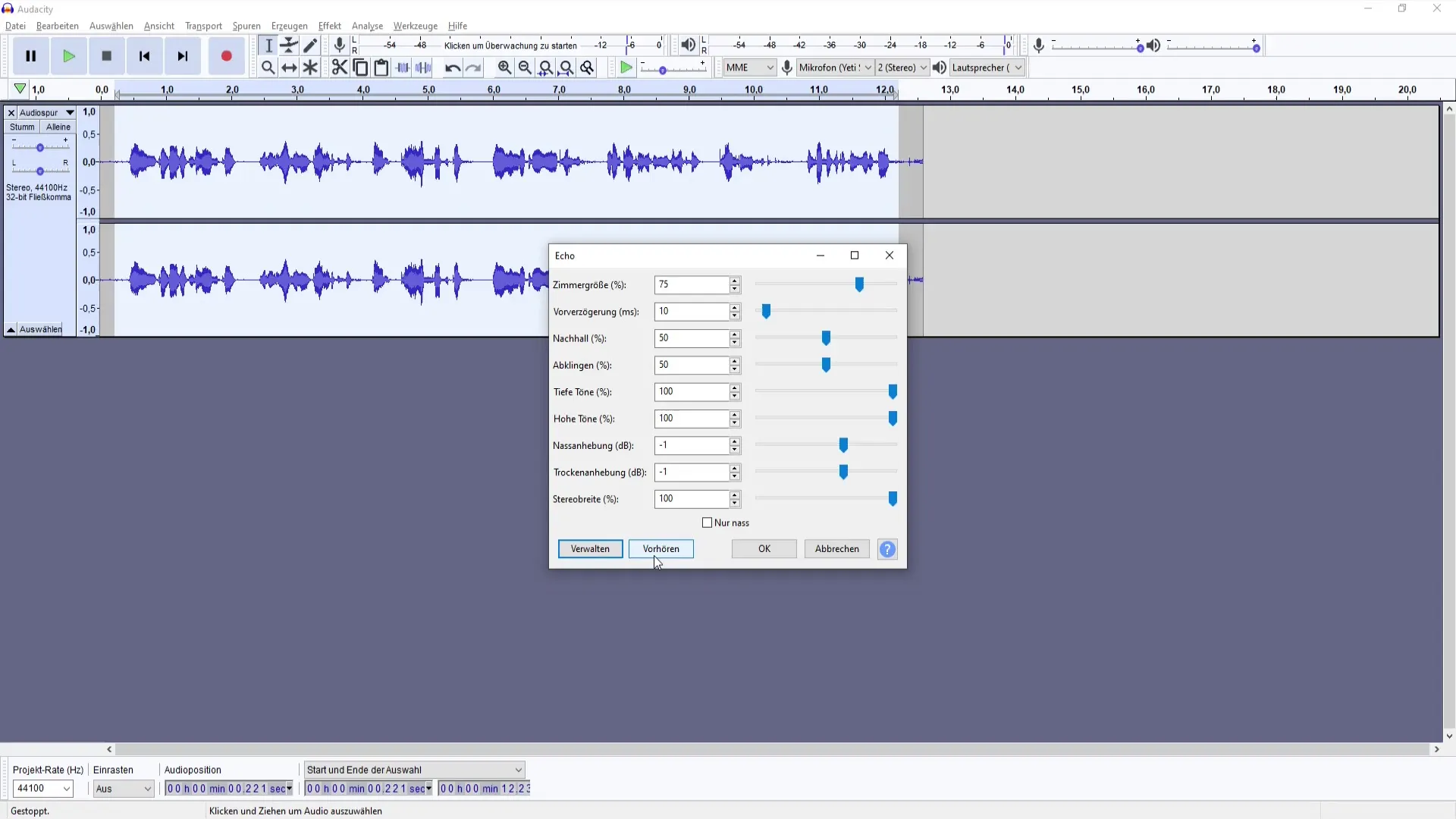
Finejustering av effektene
For å unngå ekko og likevel forbedre stemmen, bør du sette "Romstørrelse" til omtrent 20 til 30 %. Sett forhåndsinnstillingen til omtrent 0 for å sikre god lydkvalitet. Juster også avklingstiden og høydefrekvensene for å skape en behagelig lydopplevelse.
Lytting og tilpasning
Når du har gjort endringene, klikker du på "OK" for å bruke Reverbet. Lytt nøye til stemmen din. Du bør merke en tydelig forbedring som jevner ut vibrasjonene og svingningene i opptaket ditt. Sjekk om resultatene behager deg og om du ønsker å gjøre ytterligere tilpasninger.
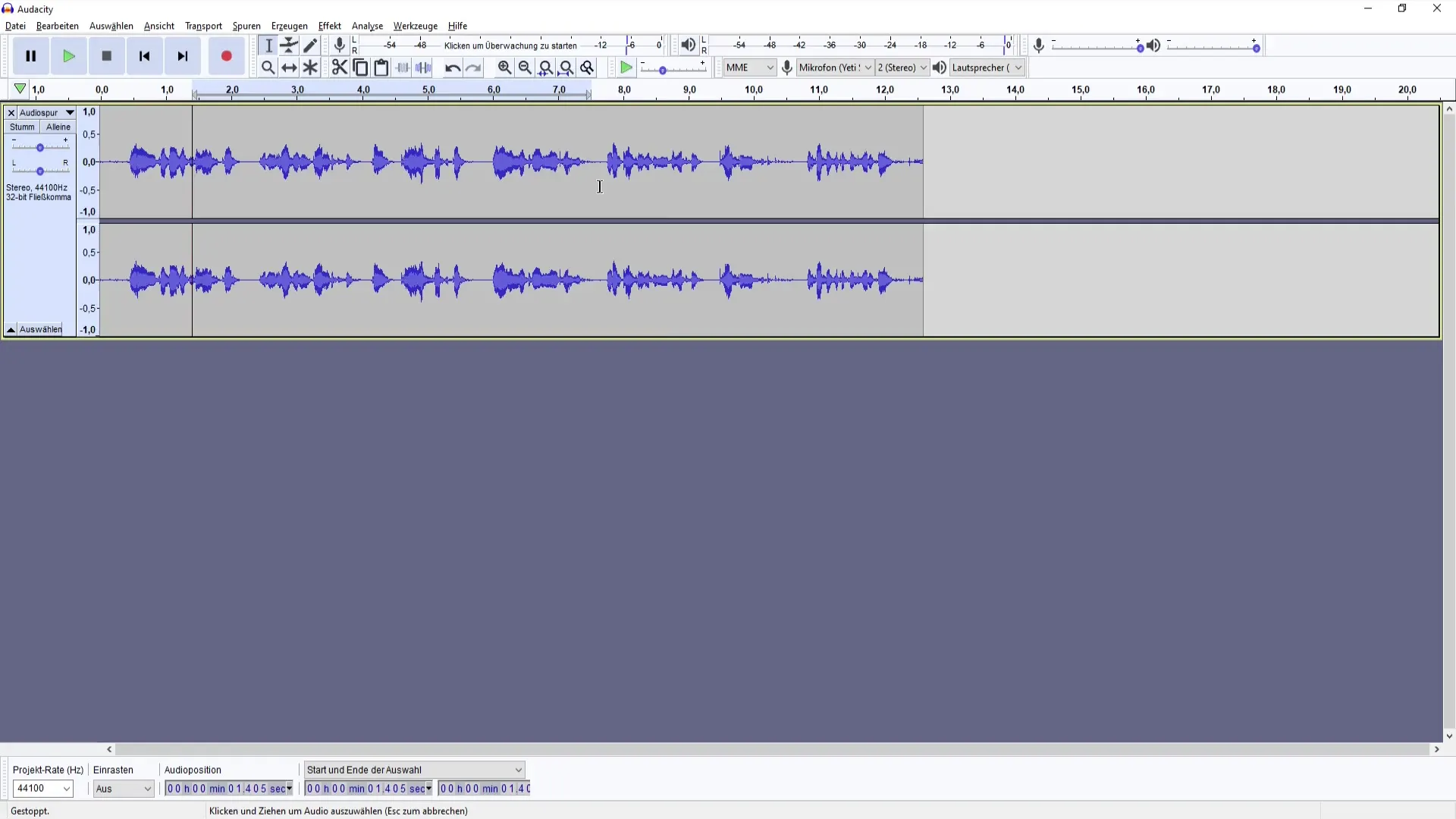
Komprimering av opptaket
For å jevne ut volumet på stemmen din, kan du bruke den innebygde kompressoren i Audacity. Velg delen i lydopptaket ditt som høres spesielt høyt eller lavt ut, og juster parametrene for å oppnå en balansert lydopplevelse.
Flere tilpasninger
Det kan være nyttig å eksperimentere med ekstra effekter eller parametere. Eksporter prosjektet ditt og lagre innstillingene, slik at du raskt kan oppnå samme lydkvalitet neste gang.
Lagring av innstillinger
Husk å lagre arbeidet ditt! Gå til effektområdet igjen, velg "Administrer" og klikk på "Lagre forhåndsinnstillinger". Dette gjør det mulig for deg å gjenbruke innstillingene for fremtidige prosjekter og spare tid.
Oppsummering
I denne veiledningen har du lært hvordan du med målrettede effekter og justeringer i Audacity kan forbedre kvaliteten på stemmen din. Ved å bruke ekko og reverb effektivt, samt ulike parametere, kan du enkelt heve stemmen din til neste nivå for dine kommende podcast-prosjekter.
Ofte stilte spørsmål
Hvordan finner jeg de beste innstillingene for stemmen min?Test ulike kombinasjoner av ekko og reverb og lytt til resultatene.
Kan jeg endre effektene senere?Ja, du kan til enhver tid redigere effektene og tilpasse innstillingene.
Hva er de viktigste effektene for en god stemmeopptak?Ekko og reverb er de viktigste effektene for å forbedre lydkvaliteten.
Kan jeg lagre mine effekter?Ja, du kan lagre innstillingene dine som forhåndsinnstilling for senere bruk.


